CloudBerry Backupは、常にバックアッププロセスを加速することを目指しています。拡張を必要とするものの1つはファイルスキャンです。特に、HDDの所有者にとっては必要です。CloudBerry Backup – リリース5.7の最新バージョンでは、高速NTFSスキャンを導入しています。この機能により、何百万ものファイルを持つユーザのバックアップ処理が大幅に迅速化されます。
高速NTFSスキャン
CloudBerry Backup 5.7では、独自のファイルスキャンと検索機能を使用するオプションを追加しました。本質的に、WindowsのNFTSファイルスキャン方法とは対照的に、この方法はファイルツリーを生成します。前期ファイルツリーをナビゲートすることは、かなり高速であり、全体的により高速なバックアップをもたらします。パフォーマンスは、使用しているストレージデバイスの種類とバックアップ対象のファイル数によって異なります。
一連のテストを行い、両方のスキャン方法を使用してファイルシステムを解析する際の平均経過時間を計算しました。以下の表のように、CloudBerry Backupの独自の方法は、さまざまなストレージデバイス間で容易にWindowsのパフォーマンスを上回ります。
| ストレージデバイス | 経過時間(Windows) | 経過時間(CloudBerry) |
| HDD | 3分 43秒 | 1分 |
| RAID HDD | 5分 45秒 | 47秒 |
| SSD | 45秒 | 15秒 |
データはそれ自体について語ります。しかし、その違いがHDD上でより具体的であることは明らかです。一方、SSDはより良い性能を示しますが、その差は実生活ではごくわずかです。この新機能は、HDDベースのマシンを対象にしています。
さらに、テスト媒体上のファイル数はおよそ400,000であり、数千を払うか、または数千を取ります。明らかに、数千万のファイルを指揮するユーザは、かなり良い結果を目の当たりにするでしょう。換言すれば、時間の節約は、記憶装置上のファイルの数に比例して増加します。テストでは、新しいスキャンメカニズムを使用して、1時間まで節約できます。しかし、1日に多数のバックアップを実行する場合は、数分を節約することも有益です。以下は、CloudBerry Backup 5.7の新機能を有効にする方法です。
CloudBerry Backup 5.7における新しいファイルスキャン機構の有効化
高速NTFSスキャンを有効にするには、バックアップウィザードのチェックボックスを選択するだけです。技術的な詳細により、この機能を有効にするにはボリュームシャドウコピーサービスを使用する必要があります。バックアップウィザード(Ctrl+B)を起動した後、詳細オプションの手順に進み、Force using VSS、Use fast NTFS scanという2つのチェックボックスを選択します。バックアップしているファイルがNTFS形式のストレージデバイスに格納されていることを確認します。elesewise、機能を使用することに意味はありません。
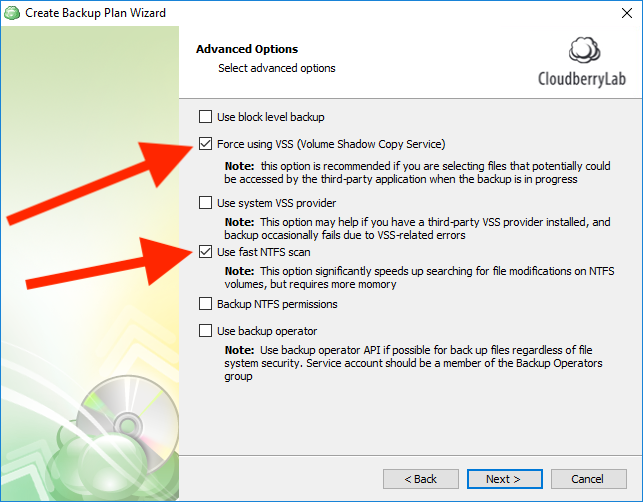
プランを構成して後で実行してください。おそらく、最初のバックアップ中に大きな違いに気づかないかもしれませんが、さらに差分バックアップは間違えなく時間を節約します。
また、高速NTFS検索の利用には、2つの大きな欠点があります。
- 選択されるファイルがほとんどない場合はお勧めできません。
- VSSスナップショットは常に必要です。
関連トピックス
- CloudBerry Backup 5.6.1 : Integrated Remote Assistantをインテグレート
- Veeamで行うマルウェア検出 – インラインスキャン
- CloudBerry Backup 5.8のVMware Changed Block Tracking (CBT) サポート
- CloudBerry BackupにおけるAmazon S3 Glacier Deep Archive のサポート
- Veeam 9.5u4新機能:セキュアリストアで安全性を向上
- CloudBerry BackupでのAmazon Standard-IA Storage Classの自動設定方法
- CloudBerry Backup 5.8のディスク容量を一目で確認できるダッシュボード機能
- CloudBerryのバックアップ速度をスピードアップするための小技集
- CloudBerry Backup リリース 5.7の新機能紹介
- CloudBerry Backupの名称がMSP360 Backupへ変更のお知らせ










 RSSフィードを取得する
RSSフィードを取得する
